在PPT中快速拆分表格单元格的方法
听声音
如果你想在PPT中对表格进行快速拆分,按照以下步骤操作:
1. 选中表格: 打开PPT文档,在需要拆分的表格上点击鼠标左键,确保表格被选中。
2. 进入表格工具选项: 在顶部菜单栏中,点击“表格工具”选项卡,这会在PPT的上方显示一组与表格相关的选项。
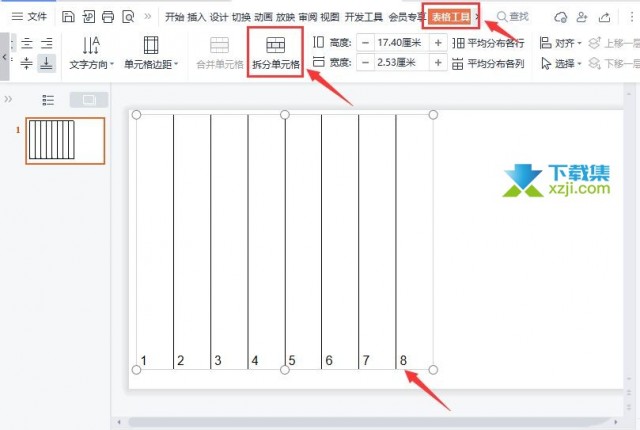
3. 选择拆分单元格: 在“表格工具”选项卡中,找到“拆分单元格”按钮,点击它。
4. 输入拆分参数: 弹出的拆分单元格窗口中,输入你想要拆分成的行数和列数。比如,如果你想要将表格拆分成5行1列,就在相应的输入框中输入“5”和“1”。
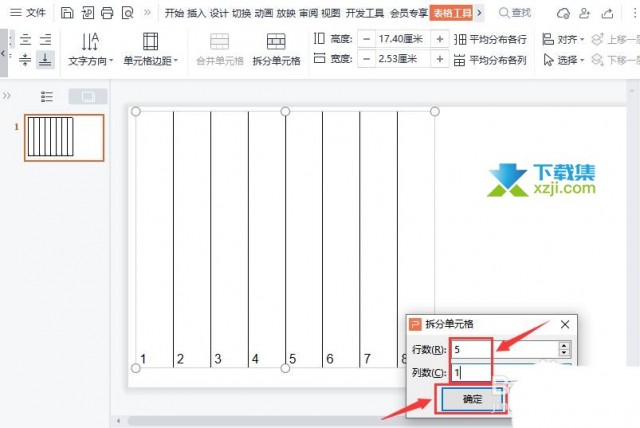
5. 确认拆分: 在输入参数后,点击“确定”按钮。PPT会根据你的参数进行表格拆分。
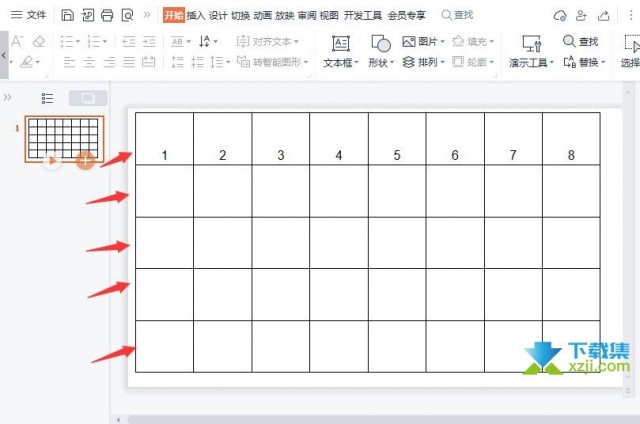
6. 查看拆分效果: 完成拆分后,你会看到表格已经按照你的参数拆分成了相应的行和列。
通过这个简单的拆分单元格技巧,你可以在PPT中更灵活地对表格进行管理和布局,满足你的设计和呈现需求。这对于制作演示文稿、报告和其他内容排版都会非常有帮助。
